中古PCの再生-その2
諸君、Nero大佐だ!
さて6号機(12インチラップトップ)用に手配した
アップグレードパーツが到着した。
今回は「NTT-Xストア」を利用して購入した。ここはNTT系列の
PC関連品ネットショップで、特売も含め全体的に安いので、
巡回しておくと、掘り出し物が手に入る。
さて、今回手に入れたのはメモリ(4GBx2枚組)と240GB SSDだ。
メーカーとかは特にこだわってないが、メモリはPC-1333規格なので
少なくとも同等は必要だ。価格は規格が古い分高値であり、今回は
一つ上の規格でPC-1600で4GBx2枚組が税込み3980円だったのでそれを選択
(PC-1333より遅い規格、例えばPC-1066などはPC-1333には使えないが、
逆に早い場合(PC-1600)などはメモリ自体の性能は発揮できないが、
遅い基板には合わせられるので、使うことが可能だ)
SSDはたまたま特売でKingston社製240GBが6480円だったのでそれを選択。
いつもならクルーシヤル社のMX系かBX系を買うのだが、今回はちょっと
別会社のを使ってみた。
さて、アップグレード前にBIOSを上げておこう。
(ドライバ類はDELLから最新をダウンロードできるので、関連ドライバは
全てを落とし、USBメモリなどに入れておく)
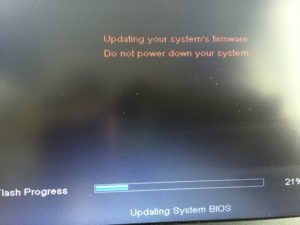
BIOS修正中はACアダプタ必須だ。
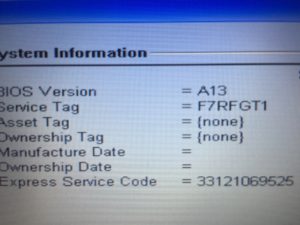
完了して再起動時に再度BIOS画面を呼び出して確認すると、最新バージョン(A13)に
上がっている事を確認する。
今までBIOSのアップデートに失敗した事はないが、失敗すると
大変な目に遭うので最初にやっておく方が賢明だと思う。
次に購入したハードウェアを付けていこう。
まずはメモリの交換だ。このマシン(DELL E6220)はネジ1つで
基板にアクセスできる。
まずは裏返してバッテリーを取り外す。


両サイドのラッチを外し(外側へ)バッテリーを向こうから手前にひっくり返す様にすると
バッテリーが外れる。
続いて、バックカバーを外す。


ネジは取れない(脱落防止)ので、空回りしたら、ウラ蓋を手前にスライドさすように
すると外れる。

ウラ蓋には製造年が書いてあり、「2012年2月28日」とあるので
いまから4年前製造が理解できる。


メモリが2枚入っているので、まずはこれを外す。
側面のラッチを外側へ軽く開くと、メモリが「ポコッ」と
浮き上がるので、そのままナナメの状態で引き抜く。


抜いたらそこへ新しいメモリを逆手順で取り付ける。
(斜めに挿して、倒してロック)


念のため、ここで一旦蓋を戻して、BIOSまで起動させて確認すると
ちゃんと「4096MB」がA,Bで認識して合計8192MB(8GB)が認識している
(メモリをPC-1600で認識しているが、PC-1333でしか動作しない・・・ハズ)
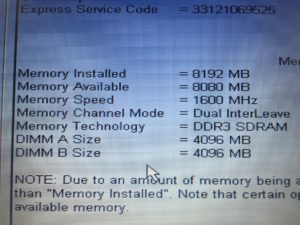
さぁ、次はSSDの換装だ。
これも簡単で、ネジを外してタブを引き上げて抜けば取り外し完了。

取り外すとサムソン社製のSSD(128GB)が入っていた。

新しいのはKingston社の240GB(SV300S37A/240G )

外す際に、古いドライブの接続口の向きを覚えておく。

外したドライブからアダプタコネクタを取り外し、
新しいドライブに付け替える。

続いて、マウンタを留めているネジを外し、マウンタを付け替える。


あとは、本体へしっかりと差し込んでネジ止めすれば完成だ。

改めてBIOS画面まで出して確認すると、「240GB」と認識されている。
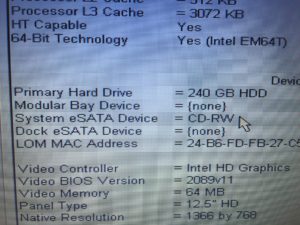
あとは、新しくWidowsOSを入れていけば良い。
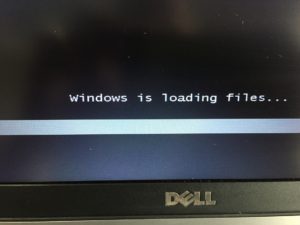
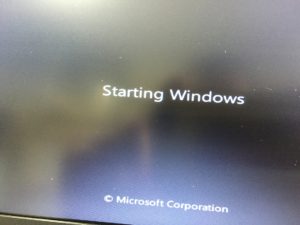

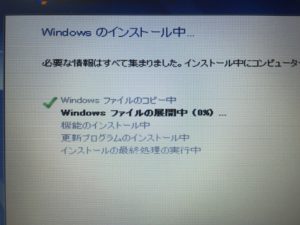
インスト後はアップデートの繰り返しで現行バージョンまで持っていくのだが、
これが時間が必要なので、まぁ、他の作業をしながら放置しておけば、そのうち
最新版になっているだろう。
何はともあれ、セキュリティソフトを入れてからアップデートを始めよう。

ディスカッション
コメント一覧
まだ、コメントがありません